Kā lietot Xbox 360 kontrolieri Dolphin emulatorā
Miscellanea / / April 02, 2023

Dolphin ir videospēļu konsoles emulators GameCube un Wii. Tas ir atvērts avots un var darboties operētājsistēmās Windows, Android, Xbox One, Xbox Series S un X, Linux un macOS. Visas GameCube un Wii spēles darbosies Dolphin emulatorā. Kad savā atbalstītajā ierīcē esat instalējis Dolphin emulatoru, varat lejupielādēt spēles tiešsaistē un spēlēt tās bez maksas. Un, ja jūsu aparatūra ir lieliska, varat iegūt lielisku spēļu pieredzi, spēlējot šīs retro spēles. Ja savā Xbox izmantojat Dolphin emulatoru, varat spēlēt spēles ar Xbox kontrolieri. Varat arī izmantot Xbox kontrolieri datorā. Ja jums pieder Xbox kontrolieris, bet nezināt, kā izmantot kontrolieri ar Dolphin Emulator, šis raksts jums to palīdzēs. Tas sniegs jums norādījumus par Xbox 360 kontroliera lietošanu Dolphin Emulator. Tāpat jūs uzzināsit, kā emulatorā izmantot 360 kontrolieri un savienot Xbox 360 kontrolieri ar Wii.

Satura rādītājs
- Kā lietot Xbox 360 kontrolieri Dolphin emulatorā
- Vai emulatorā varat izmantot 360 kontrolieri?
- Vai Dolphin emulatoram ir kontroliera atbalsts?
- Kā panākt, lai jūsu Xbox kontrolieris darbotos ar Dolphin?
- Kā jūs izmantojat kontrolieri ar Dolphin emulatoru?
- Kā lietot Xbox 360 kontrolieri Dolphin emulatorā?
- Kāpēc jūsu kontrolieris nedarbojas Dolphin emulatorā?
- Vai varat izmantot Xbox 360 kontrolieri uz Dolphin Wii?
- Kā savienot Xbox 360 kontrolieri ar Wii?
- Vai Xbox 360 kontrolieris darbojas datorā?
- Kā datora emulatorā instalēt Xbox 360 kontrolieri?
- Vai varat izmantot Xbox 360 kontrolieri operētājsistēmā Android?
- Kā jūs izmantojat Xbox kontrolieri operētājsistēmā Dolphin operētājsistēmā Android?
Kā lietot Xbox 360 kontrolieri Dolphin emulatorā
Izlasiet šo rakstu līdz beigām, lai uzzinātu, kā detalizēti izmantot Xbox 360 kontrolieri Dolphin Emulator, izmantojot attēlus labākai izpratnei.
Vai emulatorā varat izmantot 360 kontrolieri?
Jā, emulatorā varat izmantot 360 kontrolieri. Daži emulatori neļaus tieši izmantot 360 kontrolieri. Lai izmantotu kontrolieri, jums jākonfigurē emulatora iestatījumi. Var gadīties, ka dažas spēles nedarbosies ar 360 grādu kontrolieri, savukārt citas spēles darbojas. Gandrīz katrs populārs videospēļu konsoles emulators, piemēram, Dolphin, superNES un citi, atbalsta gandrīz visu veidu spēļu kontrolierus.
Vai Dolphin emulatoram ir kontroliera atbalsts?
Jā, Dolphin emulatoram ir kontroliera atbalsts. Dolphin emulatoram var pievienot visu veidu kontrolierus, un, lai kontrolieris darbotos, pārbaudiet, vai jūsu kontrollera ports nav bojāts vai kontrolieris nav bojāts. Ja ar kontrolieri un portu nav problēmu, jums ir jākonfigurē kontrolieris Dolphin emulatorā. Kad kontrolieris ir konfigurēts, varat spēlēt spēli un izklaidēties.
Kā panākt, lai jūsu Xbox kontrolieris darbotos ar Dolphin?
Lai Xbox kontrolieris darbotos ar Dolphin Emulator un uzzinātu, kā lietot Xbox 360 kontrolieri ar Dolphin Emulator, rīkojieties šādi:
Piezīme: Pārliecinieties, vai Xbox kontrolleris jau ir savienots ar datoru vai Xbox.
1. Palaidiet Delfīnu emulators datorā vai Xbox.
2. Augšpusē esošajās opcijās noklikšķiniet uz Kontrolieri.
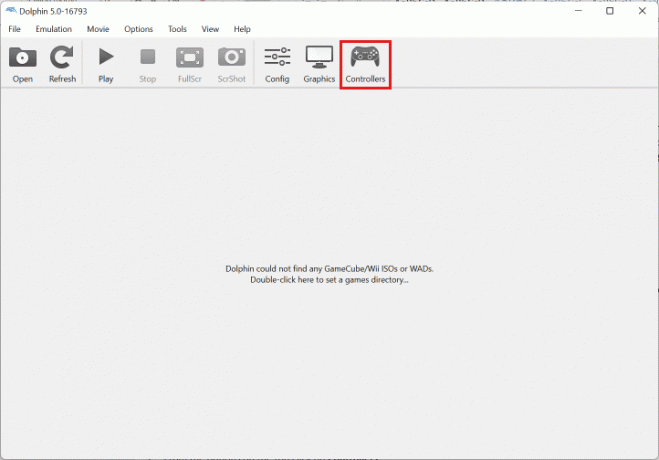
3. No blakus esošajām opcijām 1. ports, atlasiet Standarta kontrolieris un noklikšķiniet uz Konfigurēt.
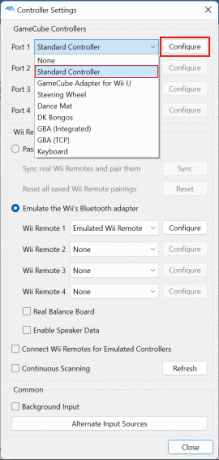
4. Izvēlieties DInput/0/Keyboard Mouse un konfigurējiet kontrolierispogas ar emulatoru.
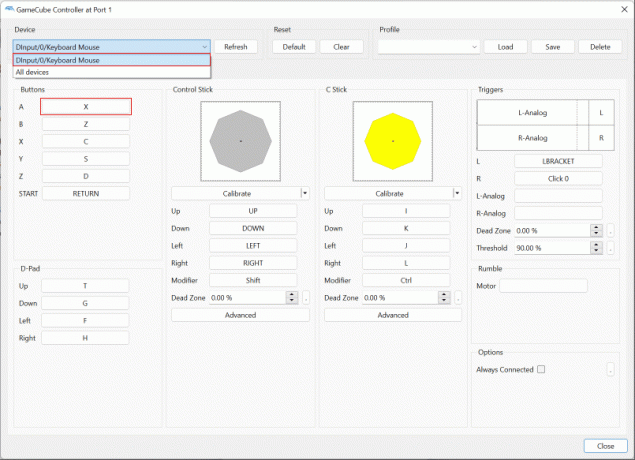
5. Kad konfigurēšana ir pabeigta, noklikšķiniet uz Saglabāt.

Lasīt arī: Kā salabot pogu Xbox One kontrollerī
Kā jūs izmantojat kontrolieri ar Dolphin emulatoru?
Lai gan zināt, kā izmantot Xbox 360 kontrolieri Dolphin Emulator, vispirms tas būs jākonfigurē. Lai konfigurētu kontrolieri ar Dolphin emulatoru, rīkojieties šādi:
Piezīme: Pārliecinieties, vai kontrolleris ir savienots ar datoru vai Xbox.
1. Datorā vai Xbox palaidiet Delfīnu emulators.
2. Izvēlieties Kontrolieri no izvēles saraksta augšpusē.
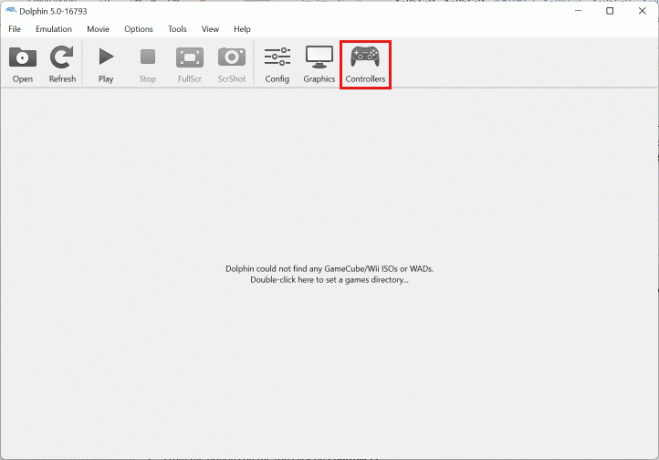
3. Izvēlieties Standarta kontrolieris priekš vēlamā osta.
4. Pēc tam noklikšķiniet uz Konfigurēt.
5. Izvēlieties DInput/0/Keyboard Mouse.
6. Pēc tam izmantojiet emulators lai iestatītu kontrollera pogas.
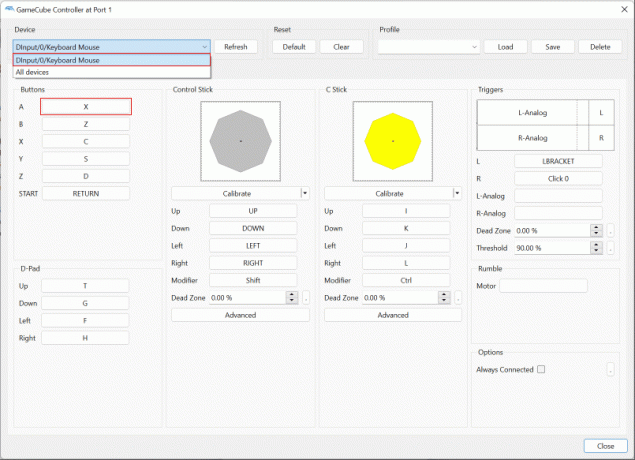
7. Klikšķiniet uz Saglabāt kad esat pabeidzis iestatīšanu.
Kā lietot Xbox 360 kontrolieri Dolphin emulatorā?
Veiciet tālāk norādītās darbības, lai izmantotu Xbox 360 kontrolieri Dolphin Emulator.
Piezīme: Pārliecinieties, vai Xbox kontrolleris jau ir savienots ar datoru vai Xbox.
1. Atveriet Delfīnu emulators datorā vai Xbox un noklikšķiniet uz Kontrolieri.
2. Izvēlieties Standarta kontrolieris blakus Osta un noklikšķiniet uz Konfigurēt.
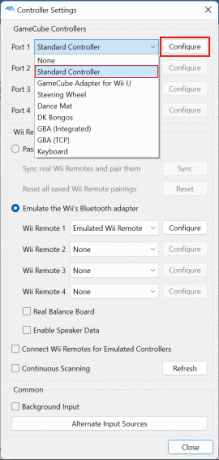
3. Izvēlieties DInput/0/Keyboard Mouse un konfigurējiet kontrolierispogas ar emulatoru.
4. Kad konfigurēšana ir pabeigta, noklikšķiniet uz Saglabāt.

Šādi var izmantot Xbox 360 kontrolieri Dolphin Emulator.
Lasīt arī: 11 labākā 3D emulatora lejupielāde Android APK
Kāpēc jūsu kontrolieris nedarbojas Dolphin emulatorā?
Šeit ir uzskaitīti daži iemesli, kāpēc jūsu kontrolleris nedarbojas Dolphin emulatorā.
- Tas var būt saistīts ar bojāts USB portsdatorā vai spēļu konsoles portā.
- Iespējams, jūsu datoram vai konsolei neizdevās izveidot savienojumu, jo novecojuši draiveri.
- Varbūt tu esi neizmantojot jaunāko versiju Dolphin Emulator savā ierīcē.
- Jūsu kontrolieris varētu būt bijis salauzts, tāpēc tas netiek savienots.
- Var gadīties, ka jūs nav konfigurēti jūsu kontrolieris Dolphin emulatorā.
Vai varat izmantot Xbox 360 kontrolieri uz Dolphin Wii?
Jā, varat izmantot Xbox 360 kontrolieri Dolphin Emulator Wii. Ja pievienojat Xbox 360 kontrolieri ar Dolphin Wii, jums ir jāpārliecinās, ka tas ir instalēja jaunākos draiverus Xbox 360 kontrollerim un jaunāko Dolphin Wii versiju emulators. Kad esat tos sagatavojis, jums ir jākonfigurē Xbox 360 kontrolieris ar Dolphin Wii. emulators, un esat pabeidzis un esat gatavs viegli spēlēt savas iecienītākās spēles, izmantojot Xbox 360 kontrolieris.
Kā savienot Xbox 360 kontrolieri ar Wii?
Lai savienotu Xbox 360 kontrolieri ar Wii, jums būs nepieciešama Brook vai jebkura cita ražotāja paplašinājuma ierīce. Lai izveidotu savienojumu, izmantojot Brook, rīkojieties šādi:
1. Savienojiet pagarinātājs savam Wii un pievienojiet to Xbox 360 kontrolieris uz pagarinātāju.
2. Nospiediet pogu Vadīt pogu uz Xbox kontrollera, lai sāktu savienot kontrolieri ar Wii.

3. Kad kontrolieris ir pievienots, konfigurēt kontrolieri saskaņā ar Wii un spēlējiet spēli.
Izņemot paplašinātāju, jūs nevarat izveidot savienojumu un spēlēt Wii, izmantojot Xbox kontrolieri. Tādā veidā jūs varat savienot Xbox 360 kontrolieri ar Wii.
Lasīt arī: Kā savienot kontrolieri ar tastatūru
Vai Xbox 360 kontrolieris darbojas datorā?
Jā, Xbox 360 kontrolieris darbojas datorā. Ja jums patīk spēlēt spēles, izmantojot Xbox 360 kontrolieri, varat savienot Xbox 360 kontrolieri ar datoru un pārliecināties, vai esat jau instalējis vai atjauninājis savienojuma izveidei nepieciešamos draiverus. Visiem Xbox kontrolieriem, gan bezvadu, gan vadu, ir USB saskarne, ko var savienot ar datoru.
Kā datora emulatorā instalēt Xbox 360 kontrolieri?
Lai instalētu Xbox 360 kontrolieri datora emulatorā, veiciet tālāk minētās darbības.
I iespēja: vadu Xbox 360 kontrolierim
1. Pievienojiet Xbox 360 kontrolieris datora USB portā.
2. Kā tu savienot kontrolieris, Windows automātiski instalēs ierīču draiveri tev.
3. Kad kontrolieris ir pievienots, palaidiet emulators datorā.
4. Dodieties uz savu emulatora kontrollera iestatījumi un konfigurēt kontrolieris.
II iespēja: bezvadu Xbox 360 kontrolierim
1. Savienojiet uztvērējs no sava Xbox 360 kontrollera uz USBosta jūsu datora.
2. Dodieties uz Microsoft aparatūras vietne un lejupielādējiet kontrollera iestatīšanas programmatūra savam Xbox 360 kontrollerim operētājsistēmai Windows.
3. Palaidiet programmatūru un sekojiet ekrānā redzamās instrukcijas lai instalētu programmatūru.
4. Ieslēdz Xbox 360 bezvadu kontrolieris nospiežot un turot Vadītvai Xboxpogu.
5. Uztvērējā nospiediet pogu savienotpogu, un gaisma mirgos zaļā krāsā.
6. Nospiediet pogu apļveidapogu atrodas kontrollera priekšējā malā, lai izveidotu savienojumu ar datoru.
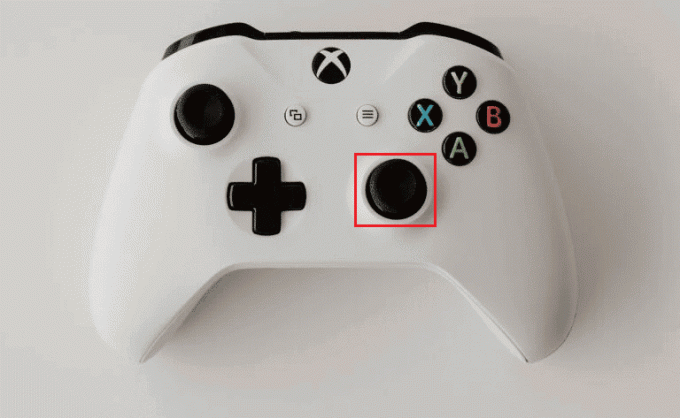
7. Zaļā gaisma mirgos gan uztvērējā, gan kontrollerī, un, kad gaisma pārstāj mirgot, un kontrollera vadītpogu deg, kontrolleris ir veiksmīgi pievienots.
8. Kad kontrolieris ir pievienots, palaidiet emulators datorā.
9. Dodieties uz savu emulatoru Kontrollera iestatījumi un Konfigurēt kontrolieris.
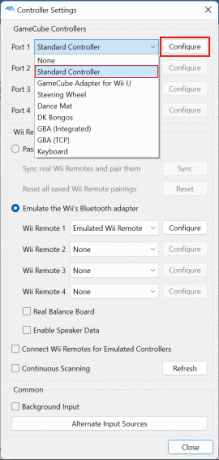
Lasīt arī: 9 labākie Android emulatori operētājsistēmai Windows 10
Vai varat izmantot Xbox 360 kontrolieri operētājsistēmā Android?
Jā, varat izmantot Xbox 360 kontrolieri operētājsistēmā Android. Android ierīcē varat pievienot un izmantot bezvadu un vadu Xbox 360 kontrolierus. Lai pievienotu vadu Xbox 360 kontrolieri, jums būs nepieciešams OTG kabelis, lai savienotu kontrolieri vienā galā un otrā galā. savienojas ar jūsu Android tālruni. Lai pievienotu bezvadu Xbox 360 kontrolieri, jums ir jāpievieno kontrollera uztvērējs ar savu Android tālruni, izmantojot OTG kabeli, un tālāk pievienojiet kontrolieri, izmantojot uztvērēju, ar savu Android ierīci tālrunis.
Kā jūs izmantojat Xbox kontrolieri operētājsistēmā Dolphin operētājsistēmā Android?
Lai izmantotu Xbox kontrolieri operētājsistēmā Dolphin operētājsistēmā Android, veiciet šīs darbības:
Piezīme: pārliecinieties, vai Xbox kontrolieris ir savienots ar jūsu Android tālruni.
1. Palaidiet Delfīnu emulators lietotni savā Android tālrunī.
2. Pieskarieties Iestatījumu zobratsikonu no ekrāna augšdaļas.
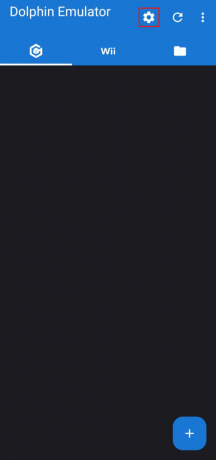
3. Iestatījumos pieskarieties GameCubeIevade.
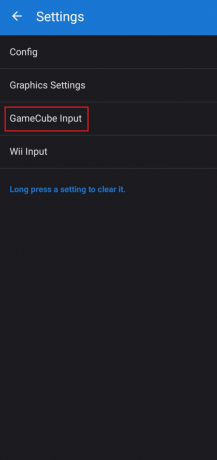
4. Pieskarieties GameCube kontrolieris 1.

5. Izvēlieties Emulēts.

6. Pieskarieties A un nospiediet Poga kontrolierī, lai to konfigurētu.
Piezīme: Dariet to priekš katru pogu lai konfigurētu kontrolieri.

Ieteicams:
- Labojiet CS GO video iestatījumu nesaglabāšanas kļūdu
- Vai jums ir nepieciešams Xbox Live, lai spēlētu Warzone?
- 13 labākais PS2 emulators operētājsistēmai Android
- 10 veidi, kā novērst Xbox One kontroliera nejaušu atvienošanu
Mēs ceram, ka šis raksts jums palīdzēja uzzināt kā lietot Xbox 360 kontrolieri Dolphin Emulator un arī palīdzēja jums uzzināt, kā savienot Xbox 360 kontrolieri ar Wii. Sazinieties ar mums ar saviem jautājumiem un ieteikumiem, izmantojot tālāk sniegto komentāru sadaļu. Nākamajā rakstā arī dariet mums zināmu, par kādu tēmu vēlaties uzzināt.



